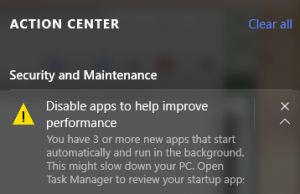Adăugați Afișați confirmarea reciclării în meniul contextual Coș de reciclare din Windows 10
Cum se adaugă Afișați confirmarea reciclării la meniul contextual Coș de reciclare în Windows 10
Windows are o locație specială numită Coș de reciclare, unde sunt stocate fișierele și folderele șterse
temporar, astfel încât utilizatorul are de ales să restaureze lucrurile șterse accidental sau să le elimine definitiv. Puteți avea o comandă specială din meniu contextual pentru a activa sau dezactiva mai rapid „Afișați confirmarea ștergerii” pentru Coșul de reciclare.

Caracteristica Coș de reciclare funcționează după cum urmează. Pentru fiecare literă de unitate, adică pentru unitățile și partițiile lor disponibile pe dispozitivul dvs., Windows creează un $Recycle ascuns. Dosarul Bin. Dosarul respectiv conține subfoldere care sunt denumite după SID-ul utilizatorului. În acel subdosar, sistemul de operare stochează fișierul șters de utilizatorul corespunzător. Hard disk-urile externe conectate la computer vor avea, de asemenea, $Recycle. Dosarul Bin. Cu toate acestea, unitățile flash USB și cardurile de memorie (SD/MMC) nu vor avea un Coș de reciclare. Fișierele șterse de pe unitățile amovibile vor fi șterse definitiv.
Publicitate
În Windows 10, atunci când utilizatorul șterge un fișier sau un folder, nu apare nicio solicitare de confirmare pe ecran. În schimb, aplicația File Explorer trimite direct obiectele selectate în Coșul de reciclare. A dialogul de confirmare poate fi activat în proprietățile Coșului de reciclare pentru a realiza acest lucru:

Pentru a activa sau dezactiva mai repede această casetă de dialog, puteți adăuga o intrare specială în meniul contextual al pictogramei Coș de reciclare de pe desktop.


A adauga Afișați confirmarea reciclării la meniul contextual Coș de reciclare în Windows 10,
- Descărcați următoarea arhivă ZIP: Descărcați arhiva ZIP.
- Extrageți conținutul acestuia în orice folder. Puteți plasa fișierele direct pe desktop.
- Deblocați fișierele.
- Faceți dublu clic pe
Adăugați variabile de mediu Context Menu.regfișier pentru a-l îmbina.
- Pentru a elimina intrarea din meniul contextual, utilizați fișierul furnizat
Eliminați variabilele de mediu Context Menu.reg.
Esti gata!
Cum functioneaza
Afișează confirmarea reciclării este de fapt o comandă de tip panglică. După cum vă amintiți din postările mele anterioare pe blog, puteți adăuga orice comandă Ribbon în meniul contextual. Vedea Cum să adăugați orice comandă Ribbon în meniul de clic dreapta în Windows 10 pentru detalii.
Pe scurt, toate comenzile Ribbon sunt stocate sub cheia Registry
HKEY_LOCAL_MACHINE\SOFTWARE\Microsoft\Windows\CurrentVersion\Explorer\CommandStore\shell
Puteți exporta comanda dorită și modifica *.Reg exportat pentru a o adăuga în meniul contextual al fișierelor, folderelor sau orice alt obiect vizibil în File Explorer. În cazul nostru, avem nevoie de comanda numită „Windows. ComutațiReciclareConfirmări".

După cum puteți vedea în captura de ecran de mai sus, există Windows. ComutațiReciclareConfirmări comanda pe care o putem folosi pentru sarcina noastră. Adăugăm obiectului Active-X {645FF040-5081-101B-9F08-00AA002F954E}. Este CLSID reprezintă folderul Coș de reciclare în Registru. Puteți verifica următoarea cale de registry: HKEY_CLASSES_ROOT\CLSID\{645FF040-5081-101B-9F08-00AA002F954E}.

Asta e!
Articole de interes:
- Adăugați meniul contextual Secure Delete Recycle Bin în Windows 10
- Adăugați meniul contextual Coș de reciclare gol în Windows 10
- Remediați coșul de reciclare corupt în Windows 10
- Schimbați zilele după care să goliți Coșul de reciclare din Windows 10
- Ștergeți definitiv fișierele în Windows 10 (ocoliți coșul de reciclare)
- Cum să fixați coșul de reciclare în bara de activități în Windows 10
- Cum să fixați Coșul de reciclare la Acces rapid în Windows 10
- Cum să adăugați pictograma Coș de reciclare în panoul de navigare în Windows 10 File Explorer